Apakah perbedaan antara mode untuk ekspor email di Outlook Wizard ekspor?
Artikel ini menjelaskan mode yang Outlook Ekspor Wizard ekspor email dari MS Outlook PST file, serta penjelasan tentang situasi di mana modus yang berbeda harus digunakan.
Setelah Outlook Ekspor Wizard [ men-download ] diluncurkan, Halaman pertama Wizard akan meminta Anda untuk memilih satu dari dua modus untuk ekspor email: The PST standar modus berkas, atau eksternal PST file yang tidak tersambung langsung ke MS Outlook.
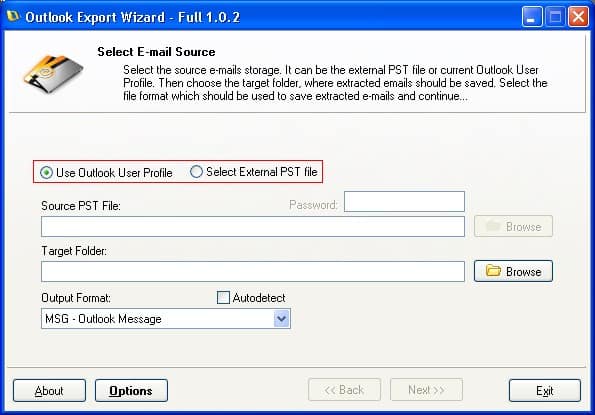
“Gunakan Outlook Profil Pengguna” modus: ekspor email dari PST standar mengajukan
Ekstrak email dari profil pengguna default Outlook dan menyimpannya ke file dari berbagai format.
Mode ini secara otomatis menentukan lokasi .pst file, memungkinkan Anda untuk ekspor Outlook e-mail langsung. Anda tidak perlu secara manual menentukan path untuk file folder pribadi Anda, sebagai program secara mandiri mengakses file PST utama. Pengguna perlu hanya untuk memilih format yang dihasilkan (diekstrak) pesan file dan direktori untuk menyimpan mereka dalam. “Gunakan Outlook Profil Pengguna” modus sangat ideal bagi pengguna yang menggunakan profil Outlook yang satu dan hanya satu file folder pribadi. Perhatikan bahwa jika PST standar file telah Sandi PST perlindungan, kemudian Anda akan perlu untuk memasukkan sandi pada jendela dialog yang akan muncul setelah Anda mulai ekspor email menggunakan wizard.
“Pilih file PST eksternal” modus: ekspor email dari file PST eksternal
Transfer email dari PST file dan menyimpannya sebagai file format yang berbeda.
Banyak pengguna lebih memilih untuk menggunakan file pribadi folder untuk mengatur surat-menyurat mereka (dengan satu file PST, misalnya, untuk surat pribadi dan satu terpisah untuk mail pekerjaan mereka) atau hanya membuat Cadangan PST file untuk menjamin integritas mail. Dalam hal ini, file PST biasanya disimpan dalam direktori terpisah pada hard disk atau removable drive. Untuk ekstrak email dari eksternal PST mengajukan, Anda perlu untuk menghubungkan file folder pribadi Anda untuk MS Outlook. Dengan Wizard ekspor Outlook, Namun, Anda dapat melakukan tugas ini tanpa menggunakan klien email Anda. Setelah meluncurkan wizard, silahkan “Pilih file PST eksternal” modus dan menggunakan “Sumber PST file” jendela dialog untuk memilih file yang ingin Anda ekspor email. Jika berkas ini telah Sandi PST perlindungan, sebelum memulai proses ekspor pastikan bahwa password telah dimasukkan dalam bidang yang sesuai (Jika PST file tidak dienkripsi, kemudian meninggalkan bidang sandi kosong).
Terlepas dari modus yang dipilih, Outlook Ekspor Wizard dapat digunakan untuk ekspor Outlook email bukan standar “Simpan sebagai...” dialog, sejak utilitas yang menawarkan fitur lebih fleksibel untuk menyimpan e-mail, berkat berbagai atas format file yang didukung dan fungsi batch processing.